事前に回答をお願いしていたアンケートを拝見すると、 Q3を受講された方がほとんど(全員?)のようなので、以下の事項については Q3の 第1回目(10月5日分) を参照されたい。
- 簡単な自己紹介、私の専門 (第1節)
- 講義をはじめる前に (第2節)
- コンタクトの方法 (第5節)
Q3はリモート講義で開講した。受講者の都合に合わせて視聴できる、 就活やインターンシップと両立できる等のメリットがあることは承知しているが、 一方で、教員側からは学生の理解度を確かめられないというもどかしさも残った (加えて言えば動画の準備には疲弊した)。
幸い、Q4の受講希望者は少数なので、2311教室が「密」になることは避けられる。 また、Q4はソフトウェアの使い方が中心になるので、 特に最初の数回で取り上げる導入部分につまづくとそれ以降は自力では進めることが 難しいと思われるので、少なくとも「第10回」、「第11回」は対面講義としたい。 この間にソフトウェアの利用方法を各自体得していただければと考えている。 第12回(翌年)以降については、第11回開講時(今年最後)に提示&相談することにする。
一方、ご自身の都合で開講時刻に教室に来られない者は 各自でMoodle上の資料を見てフォロー願いたい(動画はなし)。 また、質問は随時受け付け、その際は研究室に来ていただけるとありがたいと 考えている(画面の操作を文章で説明するのが難しいため)が、 メールでも受け付ける。
それと、対面講義を継続する場合は問題にならないのだが、 もし、リモート講義に移行する場合は、次週に皆さんからの感想を フィードバックしたいと考えているため、「その週の金曜日昼まで(3日後まで)」 に何らかの反応を求めるショート課題を課す予定である。 よって、当日中に視聴することは求めないが、「その週の金曜日昼まで」に 反応を返せる程度の時間の都合を付けて受講してほしいと考えている。
皆さんのご期待にどこまでお応えできるかわかりませんが、 もし、ご意見があれば聞かせてほしい & 随時受け付ける。
講義の回数のカウントについては、Q3からの通算番号とする。 また、講義内容については、進度状況によって変化することが有り得る。
- 12月07日 第 9回 SAS OnDemand for Academicsの利用環境の整備【リモート講義】
- 12月14日 第10回 SASを使ってみよう: プログラムの構造とデバッグ、データ転送、プログラムとデータの分離【対面講義】
- 12月21日 第11回 頻度集計、ヒストグラム、基礎統計量、分析結果のダウンロード【対面講義】
- 01月11日 第12回 グループ分け, if文, 平均値の比較(検定)
- 01月18日 第13回 対応のある2標本の差の検定、頻度集計、グループごとの集計、Tips
- 01月25日 第14回 各統計手法のproc、クラスター分析
- 02月01日 第15回 グループ毎集計、まとめ: レポート締め切り 2月9日(火)?
- 02月08日 予備日
アンケートの集計 : 目の前に紙の山 ===> さあどうする?
- まず電子化
- 入力作業
- 場合によってはコード化(男をM, 女をF、自宅生をJ、下宿生をG等)
- スクリーニング
- 入力ミスの修正
- 地味だが非常に重要な作業、重労働 <=== チェック方法
- 基礎集計 by Excel(表計算ソフト)
- 表計算ソフトの限界 <=== Excel で統計処理を全てこなせるか?
- 大量データになったら?
- 複雑な統計手法になったら? 多変量解析...
- 欠損値の取り扱い
- 統計向けソフトウエアの利用が一般的 : データ解析
- BMDP : BioMedical Data Programs(?)
- SPSS : Statistical Package for Social Science
- SAS : Statistical Analysis System
- 【参考】SAS OnDemand for Academics (別名 SAS Studio とも呼ぶらしい) [サインイン]
- S, S-PLUS : Statistical
- R : Sから派生したフリーソフト、支援ツールも充実
- LISP-STAT : Lisp で実現、フリーソフト
- Statistica
- SAS JMP Pro 14.3 【参考】本学のソフトウェアライセンス提供サービス
- Python
- ...
- [参考] SAS での解析例
- 1960年代(計算機黎明期)に開発の始まった統計ソフトウェアの一つ
- 生物医療統計分野で絶大な利用実績: FDA等
- 近年は教育分野にも?
- SAS Institute : Wikipedia
SAS社は教育分野への取り組みとして、学生、教員、研究者等の営利目的以外での 利用には、フルスペック & 無料で開放してくれている。
利用者所有のPCにインストールして利用する「SAS University Edition」という名称の環境も 提供されていたのだが、この8月初旬を持ってサービスが停止された。現在は、「 SAS OnDemand for Academics 」を通して利用することになる。
なお、参考までに、両者に見た目や計算結果に違いがないのは当然であるが、 講義での利用を考えると、 個々人のマシンへのインストールが不要なことや、受講者のPC的負担が少ないこと 等の観点から、 「SAS OnDemand for Academics」の方が適していると言える。 以後、これのことを単に「SAS」と表現する。
- SAS University Edition (別名 SAS 9.4 とか 製品版SAS と呼ぶらしい)
- 「費用はゼロ。成果は無限大。」
- 各自のPCにインストール(VirtualBox上で稼働): OSを選ばない(WindowsでもMacでもLinuxでも可)
- 自身のCPUスピードに依存
- 自分のストレージを利用
- インストール方法: クイックスタート・ガイド (pdfファイル)
- お勧めの関連資料 : SAS社の説明
- SAS University Edition の製品資料 (pdfファイル)
- SAS Analytics U コミュニティー コミュニティーを見る(英語)
- SASチュートリアル:SAS Studioの初歩から時系列予測まで ビデオ一覧
- SAS OnDemand for Academics
(別名 SAS Studio とも呼ぶらしい)
- 「無償で利用できるクラウド方式のSAS ソフトウェア」
- SAS社の計算サーバー上で計算(アジアの場合はシンガポールにあるらしい)
- 各自のPCはブラウザとして機能: OSを選ばない(WindowsでもMacでもLinuxでも可)
- トラフィック(インターネット回線)スピードに依存。オンラインである必要あり。
- 自身のPCへのインストールは不要。
- 秘密のデータは扱いにくい (サーバーに転送する必要があるため)。
- お勧めの関連資料 : SAS社の説明
SASへの登録にはメールアドレスが必要なため、一つ用意する必要がある。 各自の本学の学生用メールアドレスでも良いし、 SAS 用に新しいアカウントをGmail 等で取得するのも一案である: Google アカウントの作成
判断は各自に任せる。本講義の中では以下のメールアドレスを例に説明を進める。
-
[例]
sas.nitech@gmail.com
SAS OnDemand for Academics を利用するためには大きく分けて2つの準備手順が必要になる。
① まず「SAS Profileに登録(以下のi~xii)」した後に、
② 「User IDの取得(以下のxiii~xix)」を行うことになる。
前者は比較的ササッと反応があるのだが、後者はやや時間がかかることがある。
以下の手順に従って、各自で作業を進めてほしい。うまく行かなかった場合は
来週にフォローするので、どこまでができたかを教えてほしい。
画面表示を含めたガイドがSAS社から提供されているので、そちらを参考にしてもらっても良い。
===> 【SAS社提供】SAS OnDemand for Academics: 登録方法
- SAS Profileに登録する
https://sas.com/ja_jp/software/on-demand-for-academics.html にアクセスし、画面右上のオレンジ色の「今すぐアクセス」をクリックする。 なお、URL の入力が面倒であれば検索エンジンで「SAS OnDemand for Academics」を検索させてもこのページがヒットするであろう。 - 皆さんはまだSASのProfileを持っていないので、
まずは、SAS Profileに登録する必要がある。そのためには「Sign In」の下にある
「Don't have a SAS Profile?」をクリックする。
- 以下のメッセージが表示され、
まずSAS Profileを登録する必要があることが判る。
そこで、「Create Profile」をクリックする。
枠囲み内の青字部分がシステムからのメッセージを示す(以下同様)。
- 必要情報を入力する。
- ご利用の言語: 日本語(Japanese)
- 姓: ●●●
- 名: ●●●
- メールアドレス: ●●●@●●● <=== 前項で用意した各自の電子メールアドレス
- 国/地域: Japan
- お客様とSASの関係: 学生
- 正式会社名/正式団体名: 名古屋工業大学
- 下の二つのチェックボックスのうち、少なくとも2番目にはチェックを入れ、
「SASプロファイルを新規に登録」をクリックする。
- 以下のメッセージが表示される。
SASプロファイル
SASプロファイルをご登録いただきありがとうございます。もう少しでご登録は完了します。ご入力いただいたメールアドレスあてに、「SASプロファイルをアクティベートしてください」というタイトルの確認メールをお送りします。メールに記載されたリンクをクリックすることで、メールアドレスの確認とSASプロファイルのアクティベートが行われます。 続いて、パスワードの設定が促されます。
確認メールが届くまでには、しばらくかかります。メールが届かない場合は、迷惑メールフォルダをご確認ください。
メールサーバーがSASからのメールをブロックしていないことを確認してください。sas.comを安全なドメインとして追加してください。
SASプロファイルの作成で問題が発生した場合は、メールにてお知らせください。
SASProfileHelp@sas.com. - 以下のメッセージを含んだ「SASプロファイルをアクティベートしてください」と題したメールが登録したメールアドレスに届く。
お客様名: ●●●,
SASプロファイルを作成していただきありがとうございます。記載されているメールアドレスが正しいかご確認のうえ、次のリンクをクリックして、プロファイルを有効にしてください。SASプロファイルをアクティベートしてください
プロファイルを有効にすると、無料のトレーニング、SAS Community、テクニカルサポートページなどにアクセスできます。ご質問、またはSASプロファイルを作成した憶えがない場合は、 SASProfileHelp@sas.com までお問い合わせください。
- 文中の「SASプロファイルをアクティベートしてください」をクリックする。
- 表示された画面でパスワードを設定する(確認のために2ヶ所に入力)。
その際、安易なパスワードを付けさせないために幾つかルールが提示される。
8文字以上、小文字、大文字、シンボル、記号、数字を含む文字列にする。
- 「パスワードを設定する」をクリックする。
- 以下のメッセージが表示されるので、「続ける」をクリックする。
SASプロファイル
お客様のSASプロファイルはアクティベートされました。新しい認証情報で、サインインいただけます。 - ここまでの作業で、SAS Profile に登録できたことになる。
- 続いて、User IDを取得する。
- https://odamid.oda.sas.com/
にアクセスして、SAS Profile に登録した際の電子メールアドレスとパスワードを入力して直下のチェックボックスにチェックを入れてから
「Sign In」をクリックする。
(このURLをブックマークに登録しておくと便利であろう)。
- どの地域のサーバーを使うかを選択する。
「Asia Pacific」を選択し「Submit」クリックする。
- 以下のメッセージが表示されるので、「Yes」をクリックする。
Confirm Region
You have selected "Asia Pacific" as your home region.
You will not be able to change this selection later. Are you sure? - 以下のメッセージが表示されたら、登録完了を知らせる電子メールが届くまで、
「Exit」をクリックしてしばらく待つ(5分程度か)。
SAS OnDemand for Academics
Registration Scheduled
Your sign-up request has been submitted and is being processed. You will receive an email with further instructions once this process completes. - 以下のメッセージを含んだ「You are ready to start using SAS OnDemand for Academics」と題したメールが登録したメールアドレスに届く。
Welcome to SAS(r) OnDemand for Academics. Your user ID is:
●●●●●
You can use either this user ID or your email address (kadai.ura@gmail.com), along with your SAS Profile password, to sign in to SAS OnDemand for Academics:
https://welcome.oda.sas.comAfter signing in, you can:
* Access SAS Studio software.
* Register a course and share course information with students.
* Review reference and support information. This information is also available from the support site: https://support.sas.com/ondemandRegards,
The SAS OnDemand for Academics Team - このメールから、自身のUser ID(上記の●●●●●の部分)が確定した。
表示されているUser IDを忘れないようにメモしておこう。
- 早速起動してみよう & 終了手順も覚えておこう
「SAS OnDemand for Academics」に接続して、 環境を起動してみよう。- https://odamid.oda.sas.com/
にアクセスして、取得したUser IDとパスワードを入力して、
直下のチェックボックスにチェックを入れて
「Sign In」をクリックする。
- しばらく間があって画面が更新され、
「SAS OnDemand for Academics Dashboard」(以後Dashboardと呼ぶことにする)が表示されるので、
「Applications」内の「SAS Studio」をクリックする。

- 少し時間を要するが右に提示した画面が表示されれば、
「SAS OnDemand for Academics」が起動して、SASにサインインできたことになる。
- 次週以降、サインインしてこの状態になったところから説明を開始するので、
ここまでの手順を忘れないようにしてほしい。
【裏技】上記ではUser IDを使ってサインインしたが、 登録した電子メールアドレスをUser IDのところに指定してもサインインできるようだ。
- 一方、この状態からSASの利用を終了するには、画面右上の「サインアウト」をクリックすれば、
以下のメッセージが表示されるので、本当に終了するには「はい」をクリックして終了する。
SAS Studio
アプリケーションからサインアウトしようとしています。保存されていない変更はすべて失われます。
サインアウトしますか? - Dashboardに戻るので、画面右上のユーザー名の右側の下三角マークをクリックして「Sign Out」をクリックする。
- 以下のメッセージが表示されるので、サインアウトしたことが判る。
SAS OnDemand for Academics
Signed OutYou have successfully signed out of SAS OnDemand for Academics. To ensure the security of your account, please close all browser windows.
If you wish, you may sign in again. - Webブラウザを閉じる。
- https://odamid.oda.sas.com/
にアクセスして、取得したUser IDとパスワードを入力して、
直下のチェックボックスにチェックを入れて
「Sign In」をクリックする。
-
[今後の話題]
SASのプログラムを理解する
- SAS プログラムの構造を理解する。デバッグ作業。
- SAS プログラムとデータを分離して記述。
- データをファイルから読み込んで使うには? 作業の流れ
- データが大量になったら、data部(cardsの下側)に追加すれば良いのだが、限界がある。
- データをファイルから読み込んで使うには? 作業の流れ
- データを電子化する : Excelで
- データファイルをSASに転送する
- データをファイルから読み込むように SAS プログラムを記述する
- 便利なコマンド
- レポートを作成するには
- [Q4を通しての宿題] ご自身で興味のあるデータを収集してきてください。 書籍等から引用したい場合は電子化も必要になる。 Excelに入力するのがお手軽だと思うが、それらの手順は今後説明する。
【レポート(案)】「ご自身で興味を持ったデータ」を分析して報告してもらう。- Q4の最後には、各自で収集したデータの分析を行ってもらいレポートとして提出してもらおうと考えている。 そこで「ご自身の興味のあるデータ」を見つけてきてほしい。 電子化し、分析・報告してもらおうと考えているが、 持参後の手順等は今後順に紹介するので、まずは「興味あるデータ」を 各自自力で見つけてきてほしい。 身の回りで出会う数値に気を配ること・探索することを習慣にすると良いかも。
- 正月休みが良い機会であろう。早めに確定させないとレポートが書けない=単位を出せない。
- 参考書の紹介
- 市川 伸一他著、 SASによるデータ解析入門[第3版] 、東大出版会、ISBN-13: 978-4130640855、3740円
- 高橋 行雄他著、 SASによる実験データ解析入門 、東大出版会、ISBN-13: 978-4130640442、4410円
- Geoff Der 他,
A Handbook of Statistical Analyses Using SAS
, Chapman & Hall/CRC, ISBN-13: 978-1584887843, 9029円
- 永田 靖・棟近 雅彦著、 多変量解析法入門 、サイエンス社、ISBN-13: 978-4781909806、2420円
- 前川 眞一著、 SASによる多変量データの解析 、東大出版会、ISBN-13: 978-4130640435、4830円
- 次回は、... : 12月14日 16:20-17:50 @2311教室【対面講義】
- 教室にパソコンを持参ください。
- SASの利用環境設定は無事に済ませることができただろうか?
- 利用環境を入手できなかった者にフォローする。そうしないと、この後に付いて来られなくなるから。
- SAS プログラムの構造を理解する。
- プログラムミスの修正(デバッグ作業。自力で修正できるように)。
- SAS プログラムとデータを分離して記述するには。
- ...
【電源について】 パソコンを各自持参していただくことになりますが、 バッテリーの持ち(電源)に不安を感じられる方もおられると思いますので、 デーブルタップ(電源延長コード)は持参します。 必要に応じて、各自のPC用のACアダプタをご持参ください。
- 今週のショート課題 & アンケート
- SASの利用環境を各自で手に入れておくこと【必須】: 第7節、第8節、第9節を参考に
- 自分で解決できなかった場合は、来週フォローするので、 どこまで行えたか教えてほしい。
- 今回の説明を聞いて、本講義に対する要望や質問があれば アンケートとして提出ください。
【発展: 余力のある方に】SASの利用環境を手に入れたからには、 早速SASプログラムを実行してみたいと考える学生が居るかもしれない。 その際は、以下の説明に従ってプログラムを入力して実行してみてほしい。 丁寧な説明にはなっていないので、困難が伴うかもしれないが、 次週一つずつ説明するので、あくまでも「発展」ということで試してほしい。
- SASプログラムを実行してみよう
- 画面構成
画面は左右の2つに分かれており、左側にはファイル名や ディレクトリ構造が表示される。また、画面の右側は プログラムを記述したり計算結果を表示するためのエリアであり、 起動直後は「プログラム1」のタグの中に3つのサブタグが表示されている。 「コード」、「ログ」、「結果」。 - SASプログラムの入力。
画面の右側の「プログラム1」という名称の付いたタグに含まれる 「コード(CODE)サブタブ」にSASプログラムを入力する。 既に電子化されている場合は、プログラムをコピー&ペーストしても良い。
【例】 以下に示したサンプルプログラムを入力(or コピー&ペースト)してみよ。 - 実行してみる。
「コード(CODE)サブタブ」左上の「駆け足(Runをイメージか?)」アイコンをクリックする。 - 計算結果が「結果(RESULTS)」サブタグに、実行の様子が「ログ(LOG)」サブタグに、各変数の値が「出力データ(OUTPUT DATA)」サブタグに表示される。
- 計算結果として何が表示されているであろうか?
- 各種情報を保存するために新しくディレクトリを作成する。
画面左側の「ファイル(ホーム)」で右クリック。「新規作成(New)」-「フォルダ(Folder)」を順にクリック。 新しいディレクトリ名を入力する。ここでは「StatM21」としてみる。 入力し終えたら「保存」をクリックする。-
[例] StatM21
- プログラム(CODE)を保存する。
「コード(CODE)」サブタグを選択してSAS プログラムが表示されているところで、 画面左上の「フロッピーディスク」アイコンをクリックして Kougi20 ディレクトリの下にSAS プログラムを保存する。 適宜ファイル名を付ける。SASプログラムの拡張子は「.sas」とする。-
[例] les0901.sas
- 印刷したければ、プリンタのアイコン(Print のポップアップ)をクリック
すれば良い。
- 結果(RESULTS) を保存したい場合は、
「結果(RESULTS)」サブタグを選択して、計算結果が表示されているところで、
画面左上のアイコンを一つ選択する。左から順に
「HTMLファイル形式で結果をダウンロード」、
「PDFファイル形式で結果をダウンロード」、
「RTFFファイル形式で結果をダウンロード」、
「生成データをダウンロード」、
「結果の印刷」である。
-
[例] les0901-Results.pdf
- 実行手順(ログ)を保存したい場合は、
「ログ(LOG)」サブタグを選択して、ログが表示されているところで、
画面左上のアイコンを一つ選択する。左から順に
「名前をつけてログを保存」、
「HTMLファイル形式でダウンロード」、
「ログの印刷」である。
-
[例] les0901-Log.pdf
- 画面構成
- サンプル
- コード(CODE)サブタグ: les0901.sas : プログラム
/* Lesson 09-1 */ /* File Name = les0901.sas 12/07/21 */ data kenshin; input name $ shintyou taijyuu; cards; Hara 180 86 Yano 181 77 Yoda 182 84 Miura 183 88 Sasaoka 185 90 Takatsu 180 75 ; proc print data=kenshin; run; proc means data=kenshin; run;
- 結果(RESULTS)サブタグ: les0901-Results.pdf : 計算結果(出力): PDFファイル
- ログ(LOG)サブタグ: les0901-Log.pdf : 作業状況(エラーの有無等): PDFファイル
- コード(CODE)サブタグ: les0901.sas : プログラム
First Time Visitor?
Before you can register you will need to create a SAS Profile account. After you create your profile and receive e-mail validation, return to this page to register for SAS OnDemand for Academics. - 必要情報を入力する。
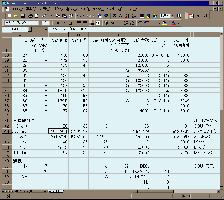 計算
計算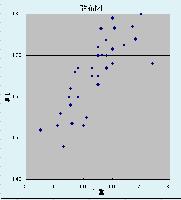 図示
図示